局域网共享打印机提示0X0000011b错误码解决
局域网环境下共享打印机可以提升办公效率,实现在同一局域网下一台打印机可以与多台电脑进行连接。但有时候,打印机连接会出现“0x0000011b”的错误提示代码,那么这一故障代码的意思是什么呢,又该如何解决?下面编者为大家介绍一下局域网共享打印机提示0X0000011b错误码的原因及解决方法。

一、错误0x0000011b原因分析
0x0000011b错误代码通常出现在Windows系统尝试连接至网络上的共享打印机时。这一问题最早可追溯至Windows 10的某些更新之后,如KB5005565补丁,它触发了一个系统级的bug,导致打印机通信中断。该错误的具体原因可能包括:
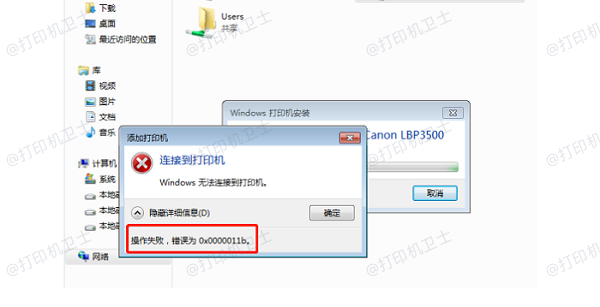
1、系统更新引起的兼容性问题:Windows系统的某些安全更新可能会影响到打印机驱动程序的兼容性。
2、网络配置冲突:局域网内的网络配置问题,如DNS设置不当或IP地址冲突,也可能导致连接失败。
3、防火墙或安全软件拦截:安全软件的过度保护机制可能误判打印机连接请求,从而阻止了正常的通信过程。
二、0x0000011b解决方法
面对0x0000011b错误,我们可以采取以下措施逐一排查并解决:
1、卸载引发问题的系统更新
访问“设置”>“更新和安全”>“Windows更新”>“查看更新历史记录”>“卸载更新”,找到疑似问题的更新,例如KB5005565,将其卸载。重启电脑后,尝试重新连接打印机。
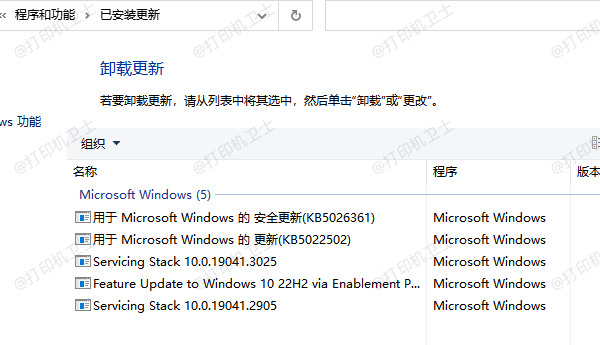
2、更新或回滚打印机驱动程序
通过“打印机卫士”软件自动检测适用于您操作系统版本的最新驱动程序,下载并安装。如果安装最新驱动无效,尝试卸载现有驱动并安装早期版本的驱动程序。步骤如下:

 好评率97%
好评率97%
 下载次数:4763284
下载次数:4763284
①、安装并打开-打印机卫士,然后点击“立即检测”;
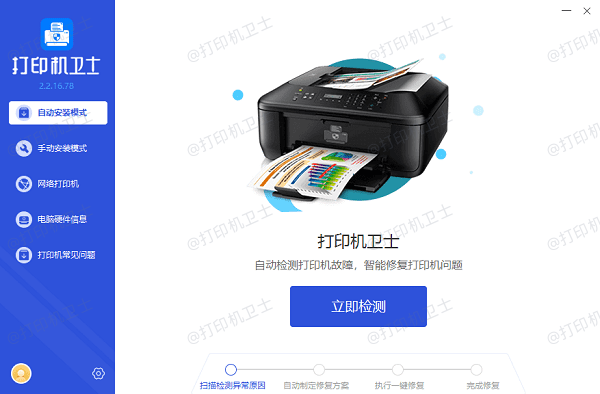
②、软件便会自动检测打印机型号匹配驱动以及检测打印机存在的问题;
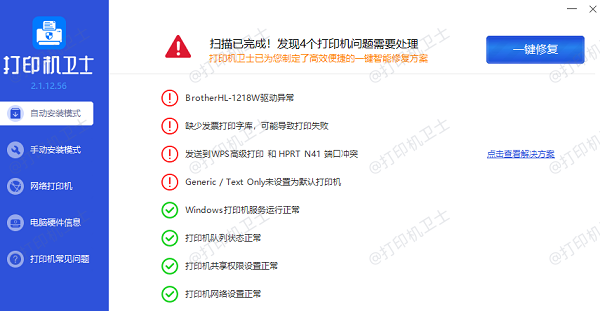
③、根据检测结果点击“一键修复”软件便会进行下载安装驱动,同时解决修复打印机问题。
3、检查网络配置
①、确认打印机和计算机都在同一网络下,且网络连接稳定。
②、检查IP地址、子网掩码和默认网关设置,避免冲突。

4、调整防火墙和安全软件设置
①、暂时禁用防火墙或安全软件,测试是否能够正常连接打印机。
②、如需长期使用,可将打印机的IP地址添加到防火墙的例外列表中。
5、注册表编辑
在一些情况下,修改注册表可能有助于解决问题。打开注册表编辑器(regedit),按照特定的指导步骤修改相关键值。但请注意,编辑注册表有风险,务必谨慎操作。
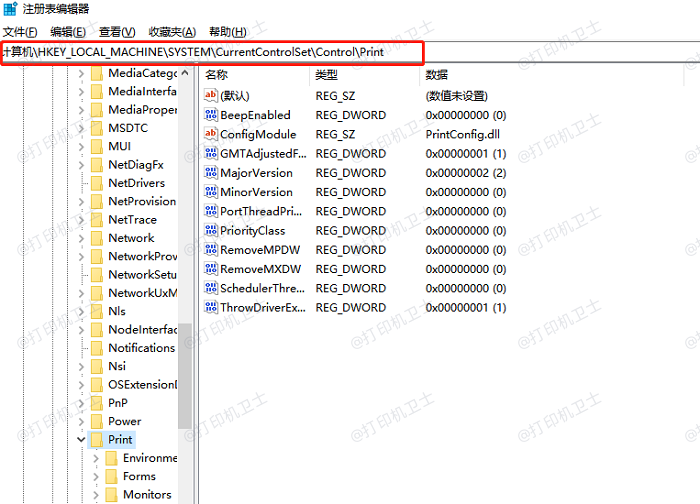
①、同时按住“win+R”调出运行窗口。
②、在运行窗口输入“regedit”并点确定调出注册表编辑器。
③、找到以下路径“HKEY_LOCAL_MACHINE\SYSTEM\CurrentControlSet\Control\Print”,空白处单击右键,点击新建值“DWORD (32位)值(D)”。
④、给该新建值重命名为“RpcAuthnLevelPrivacyEnabled”。
重命名之后选择值“RpcAuthnLevelPrivacyEnabled”,单击右键>修改>键入数值“0”>确定。
⑤、找到以下路径“[HKEY_LOCAL_MACHINE\Software\Policies\Microsoft\Windows NT”,右键点击“Windows NT”,新建>项,给该新项重命名为Printers。
右键点击重命的新项“Printers”,新建>项,给该新项重命名为PointAndPrint。
⑥、在空白处单击右键,点击新建值“DWORD (32位)值(D)。
给该新建值重命名为“RestrictDriverInstallationToAdministrators”。
重命名之后选择值“RestrictDriverInstallationToAdministrators”,单击右键>修改>键入数值“0”>确定。
⑦、重启电脑,重新连接网络共享打印机。
以上就是局域网共享打印机提示0X0000011b错误码解决。如果有遇到打印机连接、共享、报错等问题,可以下载“打印机卫士”进行立即检测,只需要一步便可修复问题,提高大家工作和打印机使用效率。